De Total Beginner's Guide to Using Google Home Like a Pro
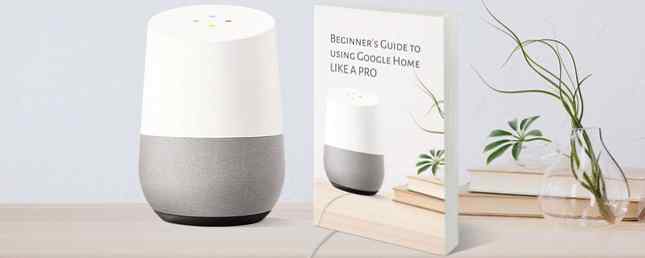
Hoewel de Amazon Echo een begrip is geworden in de slimme thuiswereld, is Google Home (onze recensie) niet ver weg. De Echo, aangedreven door Alexa, heeft meer tijd gehad om te rijpen als een platform. Maar als u meer investeert in het ecosysteem van Google, heeft u thuis een bijzonder leuk en capabel apparaat om aan het werk te zetten. Het heeft zelfs enkele voordelen ten opzichte van de Echo, zoals ondersteuning voor meerdere gebruikers uitsluitend op basis van hun stemmen.
Laten we u door de basisprincipes van Google Startpagina leiden, werken met de kant-en-klare opdrachten en laten zien hoe u nieuwe vaardigheden toevoegt. Zelfs zonder afzonderlijke slimme huistechnologie haalt u meer uit uw Google Home met deze tips.
Wat is Google Home?
Google Home is de slimme luidspreker van Google. Het wordt mogelijk gemaakt door Google Assistent, net als Android-telefoons. Met alleen je stem kun je vragen stellen en opdrachten geven. Je kunt het alles vragen: hoe ver weg de maan van de aarde is, hoe te zeggen Hallo in het Frans, of zelfs bevelen om een timer in te stellen gedurende 10 minuten.
Het huis kan veel op zichzelf doen, maar het wordt honderd keer krachtiger wanneer het wordt verbonden met andere services. Koppel hem aan uw Spotify-account en hij kan uw afspeellijsten op verzoek starten. Als u Philips Hue smartlights 6 manieren hebt om Philips Hue Lights nog handiger te maken 6 manieren om Philips Hue Lights nog handiger te maken Lees meer, u kunt de lichten dimmen wanneer het laat wordt. Je kunt zelfs een show casten van Netflix naar je Chromecast zonder ooit een afstandsbediening te raken. En met IFTTT-integratie 10 van de beste IFTTT-recepten voor slimme huisautomatisering 10 van de beste IFTTT-recepten voor slimme huisautomatisering De juiste IFTTT-recepten voor uw slimme huis kunnen u tijd, moeite en energie besparen. Hier zijn tien van onze favorieten om mee te beginnen. Meer lezen, u kunt uw eigen triggers instellen voor duizenden geautomatiseerde acties.
Google Home is eenvoudig in te stellen. Sluit hem op een stopcontact aan met behulp van de meegeleverde kabel en download vervolgens de Google Home-app voor Android of voor iOS. Volg de eerste stappen, waarna de app automatisch je nieuwe startpagina detecteert en je door de procedure leidt om je apparaat online te krijgen en verbonden met je account.
Dat is alles wat nodig is! Zodra dat is gebeurd, welkom in de wereld van Google Home.
Basisopdrachten
Heb je alles ingesteld? Laten we het hebben over enkele basisopdrachten die u kunt geven aan uw Google Home. U hoeft geen accounts aan te sluiten (behalve uw Google-account) of services te gebruiken voor zinsneden als deze. Vergeet niet dat elke opdracht moet beginnen “oke Google” of “Hé Google“:
- Volumeniveau 5 - Pas het volume aan door een waarde op te geven.
- Speel omgevingsgeluid - Speel wat kalmerende achtergrondgeluiden 5 locaties met natuurgeluiden en wit geluid om u te helpen focussen 5 locaties met natuurgeluiden en wit geluid om u te helpen concentreren maak natuurgeluiden een deel van uw dag. Hier zijn 5 gratis bronnen voor geluiden die je zullen kalmeren, zodat je dingen voor elkaar krijgt - of gewoon ontspannen. Meer lezen, zoals rivier- of bosgeluiden.
- Speel rockmuziek / speel muziek van Elvis Presley - Gebruik de gratis Google Play Music-radiodienst om een muziekmix rond een genre, artiest of album te spelen.
- Maak me morgen wakker om 8 uur 's morgens - Stel een alarm in voor een bepaalde tijd.
- Stel een timer in voor vijf minuten - Handig en handsfree als u uw magnetron niet kunt gebruiken om een timer in te stellen.
- Wat is het weer vandaag? - Ontvang de dagelijkse prognose voor uw regio.
- Vertel me over mijn dag - Ontvang een snelle briefing van het weer en aankomende afspraken in je Google-agenda.
- Hoeveel gram is er in een gallon? - Voor onmiddellijke conversie van eenheden.
- Hebben de Piraten hun laatste wedstrijd gewonnen?? - Blijf op de hoogte van sportteams.
- Wat is 7 keer 18? - Laat Google de wiskunde doen.
- Wat is de dichtstbijzijnde pizzeria? - Krijg lokale informatie. Je zou deze vraag kunnen opvolgen met Wanneer sluiten ze? of Wat is hun telefoonnummer? Google Assistent begrijpt dat u het bedrijf bedoelt dat u zojuist hebt gevraagd wanneer u zegt “ze.”
- Vertel me een leuk feit - Ontvang een willekeurige anekdote als je gewoon iets interessants wilt horen.
- Wat betekent recursie? - Hoor definities en uitleg van elk woord.
- Hoe oud is Anna Kendrick? - Krijg gegevens over beroemde figuren.
- Hou op - Annuleer alles wat Google Home u vertelt.
- Wat kan je doen? - Krijg meer hulp rechtstreeks van de bron.
Vaardigheden toevoegen (met voorbeelden)
Alle bovenstaande opdrachten werken zodra uw Google Home de instellingen heeft doorlopen. Maar u kunt nog verder gaan door enkele services toe te voegen voor extra functionaliteit. Interessant genoeg hoef je deze integraties niet expliciet toe te voegen, zoals met de Echo. Google Home ondersteunt ze native, maar de assistent behandelt ze niet echt.
Als u in plaats daarvan een service vraagt, brengt uw Google Home u in contact met de bot voor die specifieke app. Je hoort een andere stem en het werkt met een hele nieuwe reeks commando's. Hierdoor kunnen ontwikkelaars zich concentreren op hun eigen services, terwijl Google Home u eenvoudigweg in contact brengt met de juiste vaardigheden. In het begin is het een beetje verwarrend, maar zolang je weet met welke service je praat, komt alles goed.
Google Home ondersteunt een aantal slimme homeservices op zichzelf. Als je ze wilt verbinden, open je de Home-app op je telefoon. Je moet de Google Home-app gebruiken en dit is waarom je de Google Home-app zou moeten gebruiken en dit is de reden waarom de Google Home-app de enige app is die je nodig hebt om een groot aantal slimme apparaten te beheren gadgets en instellingen. Navigeer het als een professional met deze tips! Lees Meer en tik vervolgens op de linker menuknop. Kiezen Home controle, voeg vervolgens apparaten en accounts toe zoals u wenst.
Zeggen “Speel video's over Overwatch op de slaapkamer TV” om YouTube te activeren op je Chromecast en video's over dat onderwerp te vinden. Proberen DIM de lichten om uw Philips Hue-lampen te laten zakken. Vraag je Nest 3 Awesome Nest Thermostat-functies die je waarschijnlijk niet gebruikt 3 Geweldige functies van de Nest-thermostaat die je waarschijnlijk niet gebruikt De Nest-thermostaat is al geruime tijd een hoofdbestanddeel van het slimme huis, maar zelfs mensen die er een hebben aangeschaft, mogen niet wees volledig bewust van hoe krachtig deze kleine gadget werkelijk is. Lees verder waar is de temperatuur op ingesteld? of Maak het hier warmer om de thermostaat aan te passen.
Meer diensten
Als u door andere services van derden wilt bladeren, verbindt u ze door de Home-app te openen, het linkermenu open te schuiven en te kiezen Meer instellingen> Services. Als u bijvoorbeeld uw Todoist-account linkt, kunt u vragen stellen zoals “Vraag Todoist wat ik vandaag moet doen?” of “Zeg tegen Todoist om vandaag om 15.00 uur een taak toe te voegen om de stomerij op te halen.”
Als er functies ontbreken waarvan u denkt dat deze ontbreken, gaat u naar de pagina van de Google Assistent-IFTTT. Hier vindt u honderden applets die klaar zijn om uit te breiden wat uw huis kan doen, of u kunt uw eigen applets maken. Probeer een paar van deze om te starten:
- Stuur een sms
- Post naar Twitter en Facebook met je stem
- Sluit het volgende uur af in Google Agenda
- Voeg een nieuwe Google Contact toe
- Maak een opmerking in Evernote met uw stem
- Voeg een nieuw item toe aan je iPhone Herinneringen-app
Om hiervan te profiteren, moet u een gratis IFTTT-account maken. Lees onze gids om aan de slag te gaan met IFTTT IFTTT-applets zijn er eindelijk: wat u moet weten IFTTT-applets zijn eindelijk hier: wat u moet weten Nu kunt u meerdere apps verbinden met IFTTT-applets. Ontdek alles wat u moet weten over hen en verbeter uw productiviteit. Lees meer voor meer info.
Een Privacy Note of Caution
We hebben de basis voor het gebruik van Google Startpagina voor beginners uiteengezet, maar er zijn een paar risico's die u in overweging moet nemen als u erover denkt er een te kopen of er een hebt. Alle privacykwesties aanwezig met slimme luidsprekers 5 Redenen om slimme assistenten te vermijden Als u waarde hecht aan uw privacy 5 redenen om slimme assistenten te vermijden Als u waarde hecht aan uw privacy Dus u hebt een nieuwe op luidsprekers gebaseerde slimme assistent gekocht en zit met trots in het centrum van je koffietafel. Maar aan welke veiligheidsrisico's en privacyproblemen lijdt u nu? Meer informatie is van toepassing op Google Home. Omdat het huis altijd naar luistert “Oke Google,” sommige achtergrondgeluiden worden vrijwel zeker door Google bewaard. Het betalen van 's werelds grootste reclamebedrijf om een microfoon altijd in huis te zetten, is voor sommigen zeker verontrustend.
Hoewel u uw eerdere Google Home-opdrachten kunt verwijderen en eenvoudig eerdere Google Home-opdrachten kunt zoeken en verwijderen, kunt u Google Home-opdrachten zoeken en verwijderen. Google Home verzamelt uw gegevens om de services van de gebruiker te personaliseren, maar dit kan ook uw privacy in gevaar brengen. Volg deze stappen om aan te passen welke informatie Google bijhoudt en wat deze weggooit. Meer lezen, ze bieden ook een privacyrisico. Als iemand uw apparaat heeft gehackt of als een familielid uw telefoon heeft geopend en naar deze gegevens heeft gekeken, kunt u gevoelige informatie lekken. Misschien bent u op zoek geweest naar informatie die u liever privé houdt, of per ongeluk castbare inhoud op uw Chromecast castreert, zodat iedereen 4 Chromecast-fouten kan zien die schokkend of erger kunnen zijn 4 Chromecast-fouten die schokkend of nog erger kunnen zijn over Chromecast is dat het eenvoudig, snel en gemakkelijk te gebruiken is. Maar zoals je zult zien, is dit ook de achilleshiel als het gaat om privacy ... Lees meer .
Het is aan u of de voordelen van het gebruik van een Google Home groter zijn dan de privacyrisico's. Als u al een Google-account gebruikt, weet het bedrijf hoe dan ook veel over u. Maar een microfoon toevoegen aan de mix kan een stap te ver gaan. Degenen die zich hier niet comfortabel bij voelen, moeten het Google Home vermijden.
Wat zal uw Google Home voor u doen?
De Google Home is een mooi apparaat dat spraakbesturing naar de massa brengt. Zelfs je grootouders of iemand die moeite heeft met het gebruik van een smartphone of pc kan er meteen informatie mee krijgen. Of je nu alleen het weer wilt horen en wat muziek wilt spelen, of verbinding wilt maken met elk denkbaar mobiel apparaat, er is iets leuks om van te genieten met Google Home. En het verbetert altijd.
Laat uw Google Home-ervaring nu niet stoppen. Bekijk hoe je het kunt gebruiken als een futuristisch entertainmentsysteem Google Home gebruiken als een futuristisch entertainmentsysteem Google Home gebruiken als een futuristisch entertainmentsysteem Met de spraakbesturing van Google Home kun je een Netflix-tv-programma, Spotify-afspeellijst of je laatste verhuur van films zonder ooit een afstandsbediening op te moeten halen. Meer lezen, of hoe u de stembediening voor winkelen in Google Home gebruikt Spraakbesturing van Google Home: The Future of Home Shopping? Stembediening van Google Home: de toekomst van thuiswinkelen? Google Home wil Amazon Echo een run geven voor zijn geld als het erom gaat je te laten winkelen zonder een vinger op te steken - maar is het klaar om de online shoppingmarkt over te nemen? Lees verder .
En voordat u privégegevens deelt met uw digitale assistent, beschermt u uw privacy en beveiligt u uw Google Home-apparaat 5 Essentiële tips om uw Google Home-apparaat te beveiligen 5 Essentiële tips om uw Google Home-apparaat te beveiligen met een slimme spraak-assistent voor Google Home, maar bezorgd om Google's noteren over privacy? Beveilig uw gegevens met deze vijf stappen. Lees verder .
Meer informatie over: Google-assistent, Google Home, virtuele assistent.


